# 라우터 구성모드로 진입하기

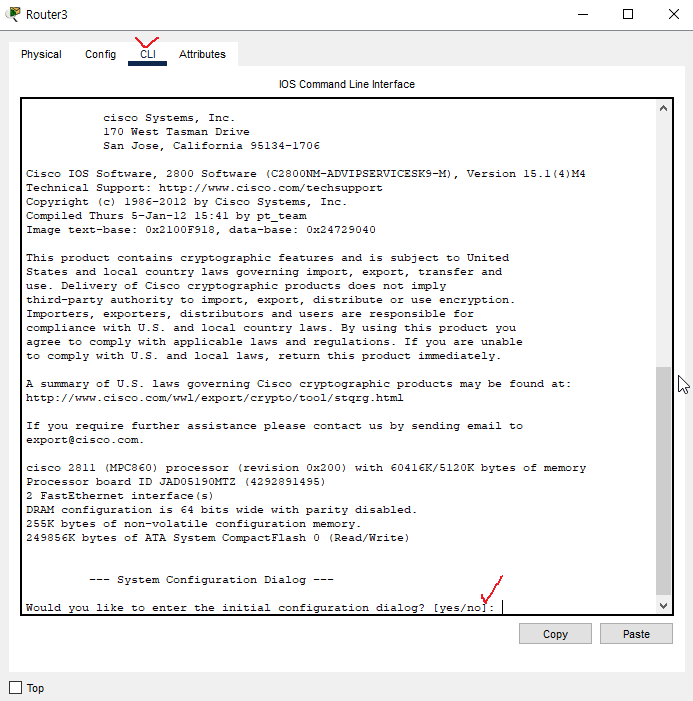
일단 원하는 라우터를 클릭하여 cli모드로 들어가자. 저위에 보이는 cli 탭을 클릭하면 들어갈 수 있고
아래에 명령어를 타이핑 할 수 있다.
no제일먼저
Would you like to enter the initial configuration dialog? [yes/no]
라는 질문을 하는데 이건 초기설정을 수동으로 할거냐 말거냐인데 난 코찔이이기때문에 거절의사를 밝히자.
no를 친다. 줄이면 n을 쳐도된다.
enable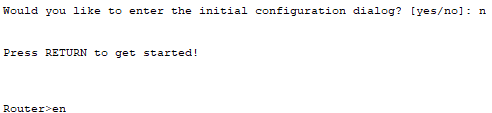
이제 본격적으로 시작하는데 여기서 enable혹은 en을 치면 관리자모드로 들어갈 수 있다.
라우터 설정을 만지려면 관리자모드여야하는건 당연한거니까..

이제 Router#으로 바뀌었다. 관리자모드가 되었다는 아주 큰 의미이다.
다음으로 라우터 설정시에는 구성모드와 명령모드가 있는데 구성모드를 가장 많이 쓸거다.
configure terminer줄여서 conf t를 치면 된다

구성모드로 들어가게 되었다. 이제 앞으로 배울 모든 명령어는 구성모드에서 치니까 위에 기초설정은 라우터 만들었을때 다 쳐주고 들어가샘.
n => en => conf t
# 인터페이스 아이피 넣어주기

저렇게 인터페이스 fa머시기가 화면에 뜬다. 만약 안뜬다면

option탭의 preferences에 들어가서
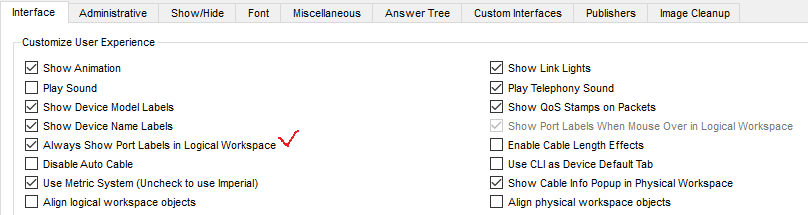
저 포트라벨 보이기를 클릭해주면 된다.
암튼 인터페이스에 들어가기위해 라우터의 cli환경에 들어간다.
interface fa0/0
저렇게 들어가면 된다. 그럼 구성모드에서 config-if라고 저 사진처럼 바뀐다.
근데 저거 기니까 단축해서 걍 int f0/0으로 들어가라.
packet tracer다룰때 가장 기초적인 설정이라 자주 쓸거니 걍 줄여서 쓰는게 백만배 나을거임.
ip address <아이피주소> <서브넷마스크>
난 1.1.1.1/24아이피를 넣어줄거라 저렇게 적었다
역시나 자주쓸거라 단축해서 ip add ~~으로 쳐서 하샘

no shutdown위에 아이피 치고 아무 반응없으면 잘된거다.
그다음 no shutdown을 쳐야 이 인터페이스가 활성화된다.
줄여서 역시 no sh
이러면 인터페이스에 아이피가 추가되고 작동까지 하는거다.
# 인터페이스 아이피 설정 확인하기
do show ip interface brief
저러면 인터페이스 f0/0에 1.1.1.1/24아이피가 들어간것을 확인 할 수 있다.
물론 줄여서 do sh ip int br을 쳐서 보자
# 핑테스트 해보기
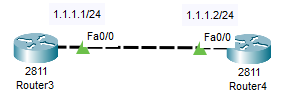
토폴로지를 다시 가져와서.. 저 오른쪽 라우터의 인터페이스에도 위와같이 1.1.1.2/24아이피를 넣어주자.
그리고 왼쪽 라우터 cli환경에서
do ping 1.1.1.2
이렇게 치면 1.1.1.2아이피로 핑을 보내겠다는 의미다.
원래 처음에는 .!!!!이렇게 뜨는데 사진에서는 !!!!!이 뜬다.
원래 처음 한두번 쩜 뜨다가 느낌표뜬다.
난 이미 한번 테스트해봐서 그런건데 쩜이 다섯개가 뜨면 통신이 안됐다는 의미, 느낌표가 뜨게되면 통신이 됐다는 뜻이다.
++ 참고

저 빨간 동그라미가 같은 네트워크 대역의 아이피들이어야 된다. 만약 오른쪽라우터의 f0/0에
2.2.2.2/24를 넣어주면 둘이 연결되어있더라도 통신이 안된다.
같은대역대로 넣어주려고 1.1.1.2/24아이피를 넣어주는거다.
암튼 역시나 오른쪽 라우터에서도

핑이 간다.
# pc에서 핑테스트 해보기
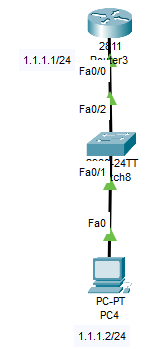
이렇게 토폴로지를 짜봤다.
라우터 인터페이스에는 1.1.1.1/24아이피를 넣어줬다.
컴퓨터는 고정아이피로 1.1.1.2/24아이피를 넣어줄건데 방법은 아래와 같다.
일단 컴퓨터에서 ip configure으로 들어간다.

저걸 클릭하면

요런 창이 하나 뜨는데 저기 체크한데다가 아이피랑 서브넷마스크 넣어주면된다.
이제 컴터에서 핑을 쳐보자.

저기 커맨드창으로 들어가면

저런창 뜨는데
ping 1.1.1.1이 명령어를 치면 된다.
결과는 사진과같이 TTL이 뜨면서 통신이 된다.
라우터의 int f0/0의 1.1.1.1과 통신이 된다는 뜻이다.
ㅅㄱ
'network > ciscoPacketTracer' 카테고리의 다른 글
| Cisco packet tracer 소개 및 기초 사용법 (0) | 2023.10.14 |
|---|---|
| 네트워크 기타등등 (0) | 2023.09.20 |